您好,登录后才能下订单哦!
这篇文章主要介绍了Python快速入门实例代码分析的相关知识,内容详细易懂,操作简单快捷,具有一定借鉴价值,相信大家阅读完这篇Python快速入门实例代码分析文章都会有所收获,下面我们一起来看看吧。
已经安装软件的小伙伴要检查是否已在 Windows PC 上安装了 python,请在开始栏中寻找 Python 或者直接在命令提示符窗口输入Python按回车,如果已经安装就会出现你的安装信息。

Python 是一门解释型编程语言,这意味着作为开发人员,你可以在文本编辑器中编写 Python(.py)文件,然后将这些文件放入 python 解释器中执行。
在命令行上运行 python 文件的方式如下:
C:\Users\Your Name>python helloworld.py
其中 “helloworld.py” 是 python 的文件名。
让我们编写第一个 Python 文件,名为 helloworld.py,它可以在任何文本编辑器中完成。
helloworld.py
print("Hello, World!")运行实例
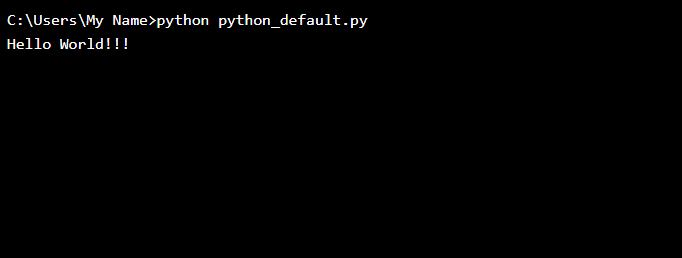
就那么简单。保存文件。打开命令行,导航到保存文件的目录,然后运行:
C:\Users\Your Name>python helloworld.py
输出:
Hello, World!
恭喜,你已经编写并执行了第一个 Python 程序。
要在 python 中测试少量代码,在文件中写代码有时不是最快最简单的。把 Python 作为命令行来运行是可能的。
在 Windows、Mac 或 Linux 命令行上键入以下内容:
C:\Users\Your Name>python
在此,可以编写任何 python,包括前面的 hello world 例子:
C:\Users\Your Name>python
Python 3.6.4 (v3.6.4:d48eceb, Dec 19 2017, 06:04:45) [MSC v.1900 32 bit (Intel)] on win32
Type "help", "copyright", "credits" or "license" for more information.
>>> print("Hello, World!")这将在命令行中输出 “Hello, World!”:
C:\Users\Your Name>python
Python 3.6.4 (v3.6.4:d48eceb, Dec 19 2017, 06:04:45) [MSC v.1900 32 bit (Intel)] on win32
Type "help", "copyright", "credits" or "license" for more information.
>>> print("Hello, World!")
Hello, World!无论何时,都可以通过键入如下命令来退出 python 命令行界面:
exit()
关于“Python快速入门实例代码分析”这篇文章的内容就介绍到这里,感谢各位的阅读!相信大家对“Python快速入门实例代码分析”知识都有一定的了解,大家如果还想学习更多知识,欢迎关注亿速云行业资讯频道。
免责声明:本站发布的内容(图片、视频和文字)以原创、转载和分享为主,文章观点不代表本网站立场,如果涉及侵权请联系站长邮箱:is@yisu.com进行举报,并提供相关证据,一经查实,将立刻删除涉嫌侵权内容。